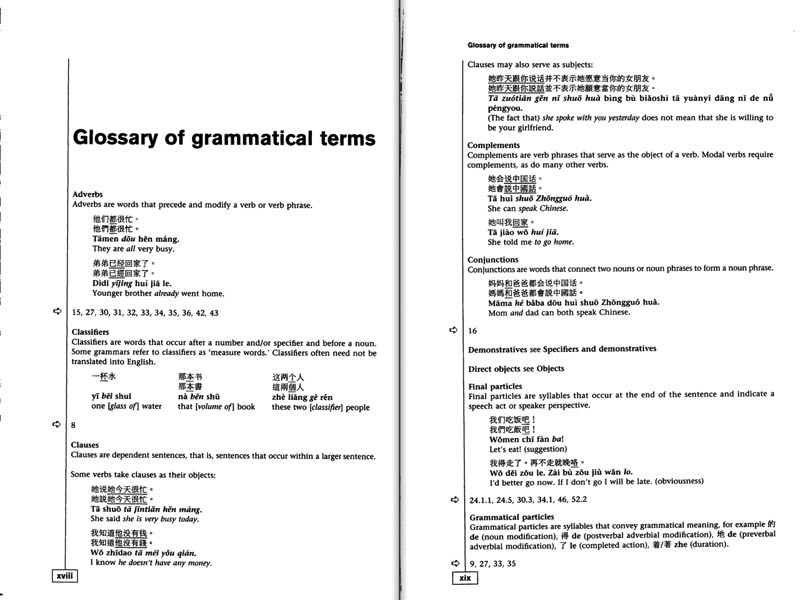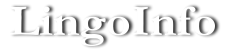iPad App: 『I文庫HD』
『i文庫HD』は、2010年にiPad発売とほぼ同時に登場したAppで、バージョンアアップを重ね、最新のiPad pro 10.5にもしっかり対応している。とにかくページがめくり易い。このAppのおかげで、太宰治、夏目漱石、梶井基次郎など多くの文学作品を読み、今も読み続けている。
それだけでなく自炊した本、PDF書類、PDFのカタログなど、『i文庫HD』の本棚に登録している。仕事の書類はパスワードロックもかけらる。
頁がめくりやすく、読みやすい
左右どちらでも端を親指でタップするだけで、実際の文庫本のようにめくれる。それも速い。それに背景、フォントも読みやすい。
横2頁開きの例(縦1頁にもできる)
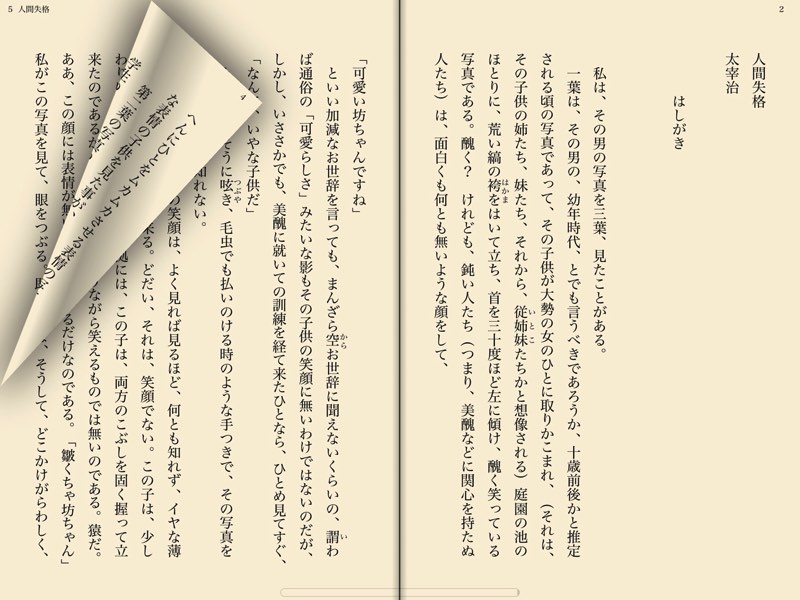
主な設定と機能
私はほとんどデフォルト設定で使っている。自分の読みやすい設定にカスタマイズもできる。
文字設定
文字
● フォントの設定
● 文字大きさの設定
老眼が進んでいる私は大きめの文字にしている。

色
●背景色が変えられる
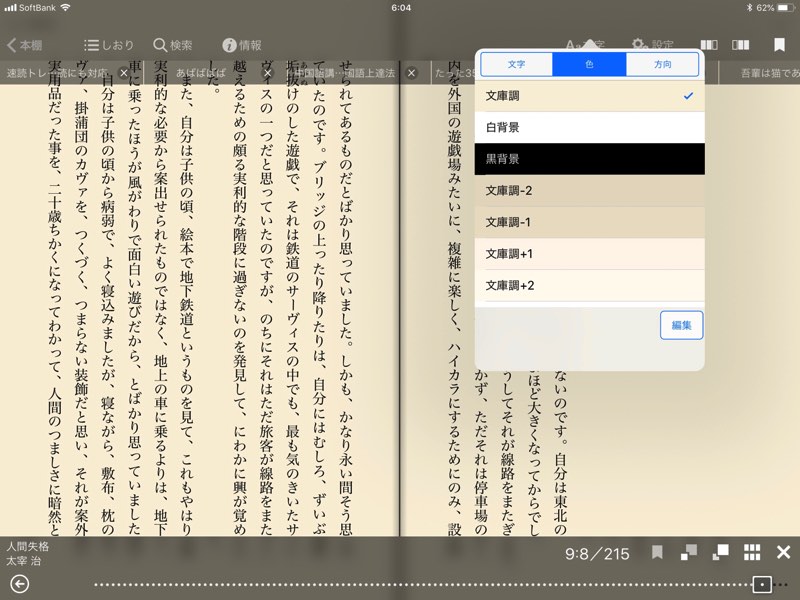
方向
横書きに変えられる
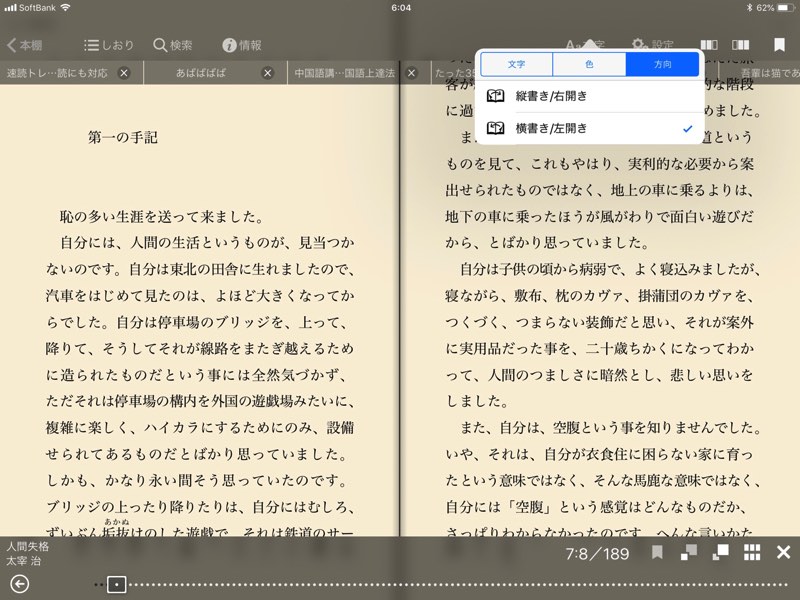
設定
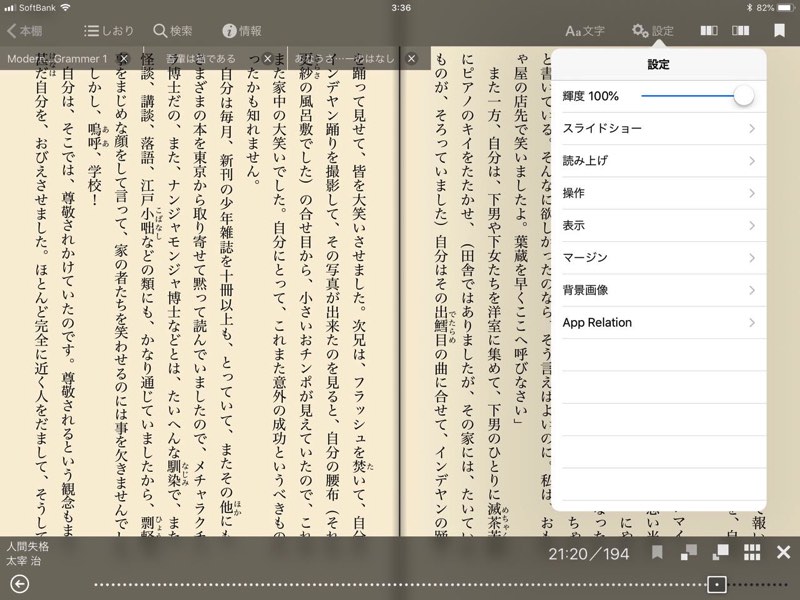
●スライドショー
間隔を1秒〜20秒に変えられる。手放しで読む。決まったリズムで読む、それに速読の練習に便利かも。
●読み上げる
青空文庫を読み上げてくれるが、これはあまり期待しない方が良い
●その他、めくりのアニメーション、表示、マージン、背景画像の設定ができる。私はデフォルトで使用していていじっていない。
しおり
何箇所でもしおりが付けられる
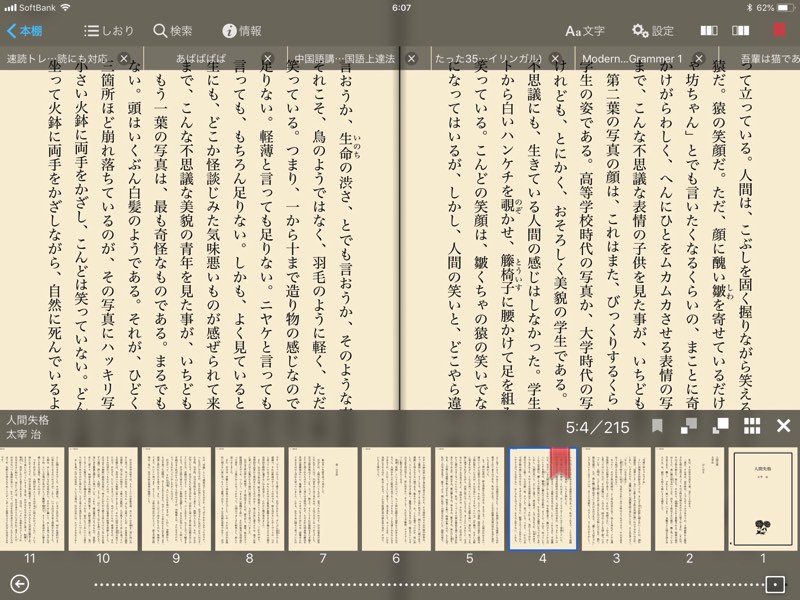
しおりにメモを書くことができる
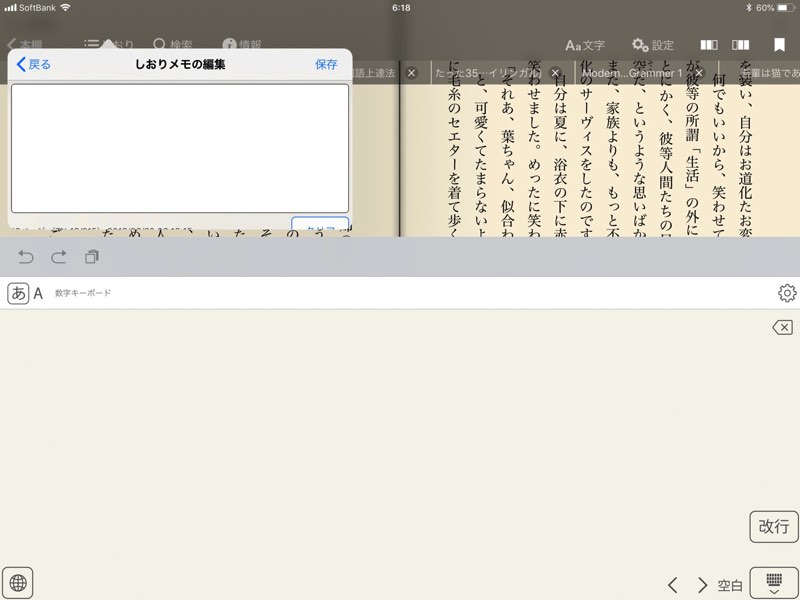
青空文庫
本棚の「おすすめ1,2」におすすめの青空文庫があらかじめ登録されている。
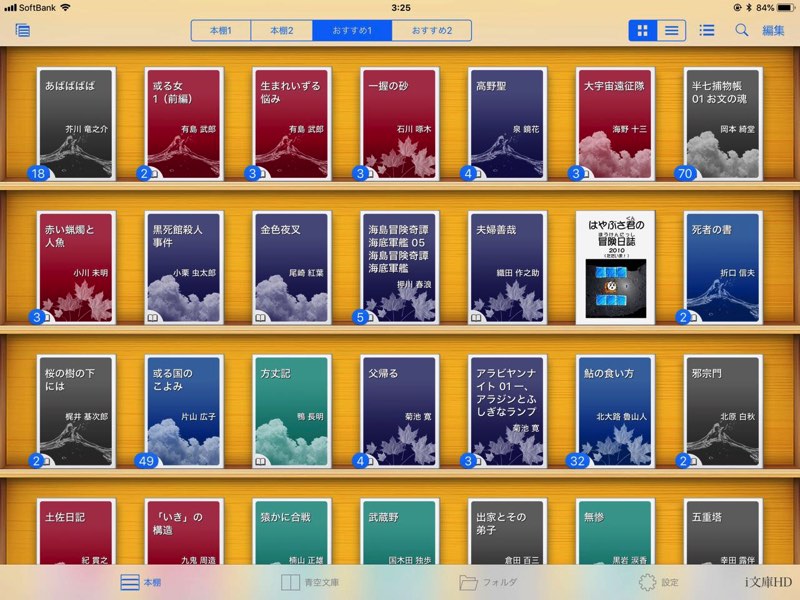
私は作家ごとにソートしている
太宰治の例です。
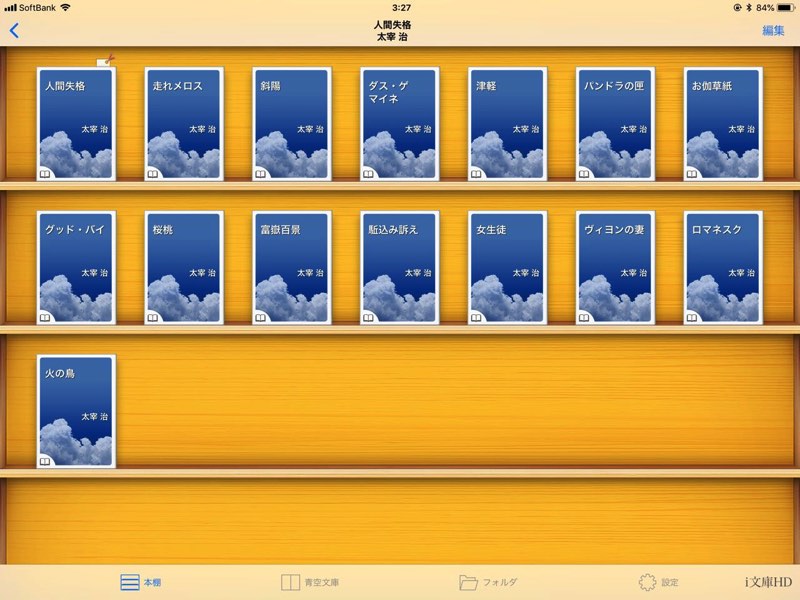
さらに青空文庫を追加する
画面下の青空文庫をクリックすると、新たに青空文庫から追加できます。
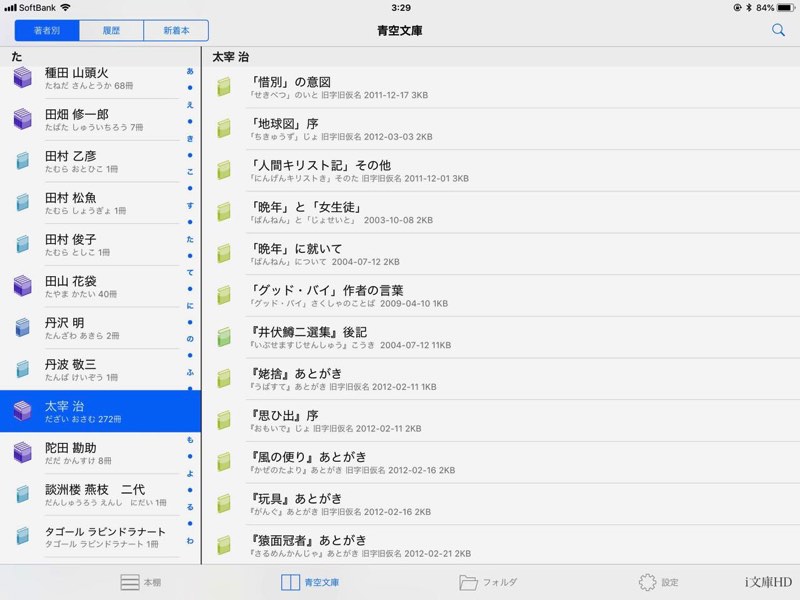
本棚を追加することができる
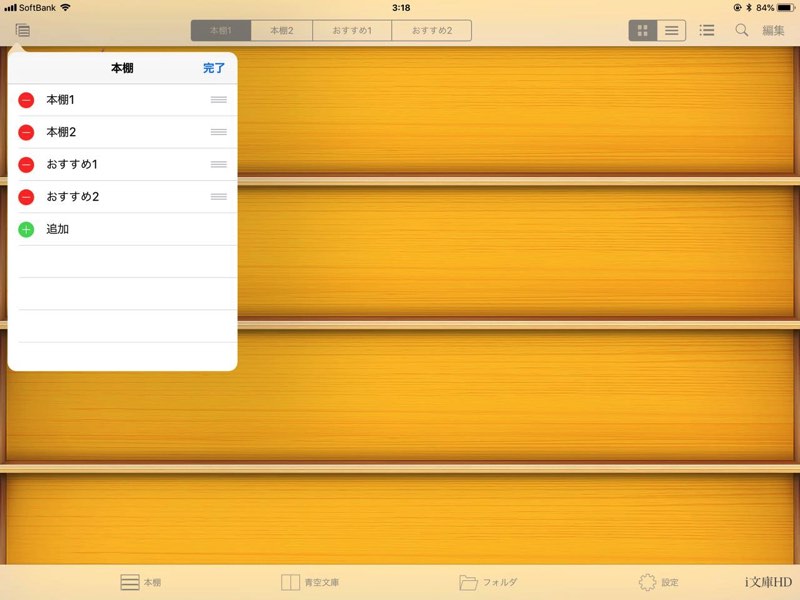
自炊本、PDF書類を本棚に保存
私は本棚1に『中国語関連の自炊本』を登録している。
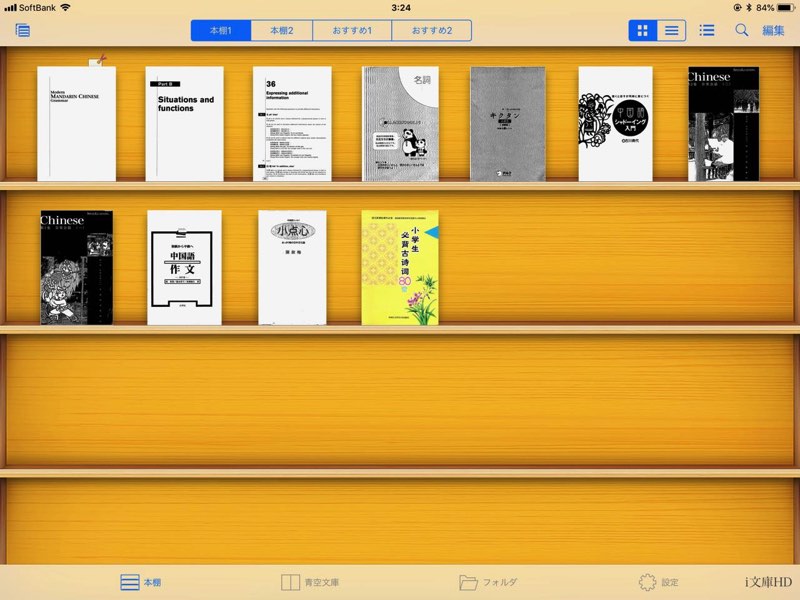
● PDF書類ならなんでも本棚に登録できる
プレゼンターション資料、マニュアル、カタログ、地図などPDF書類を登録できる。
PDF登録方法
画面の下のフォルダーを開く
●Dropbox, GoogleDrive, OneDrive,nosync内のPDFからインポート、登録する。
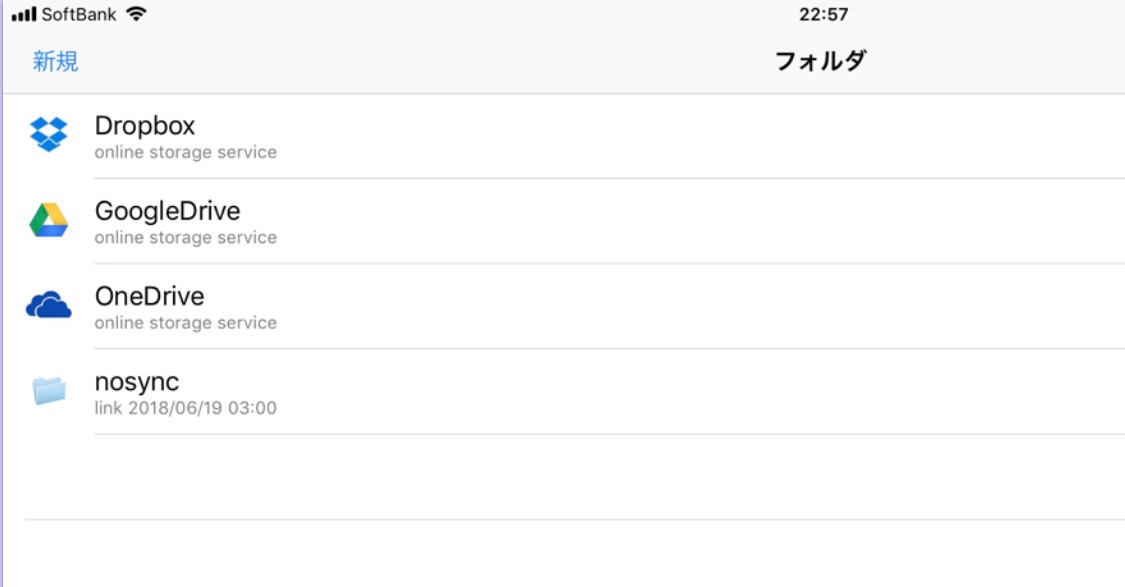
Dropboxの例です。登録する本棚を決めて登録します。
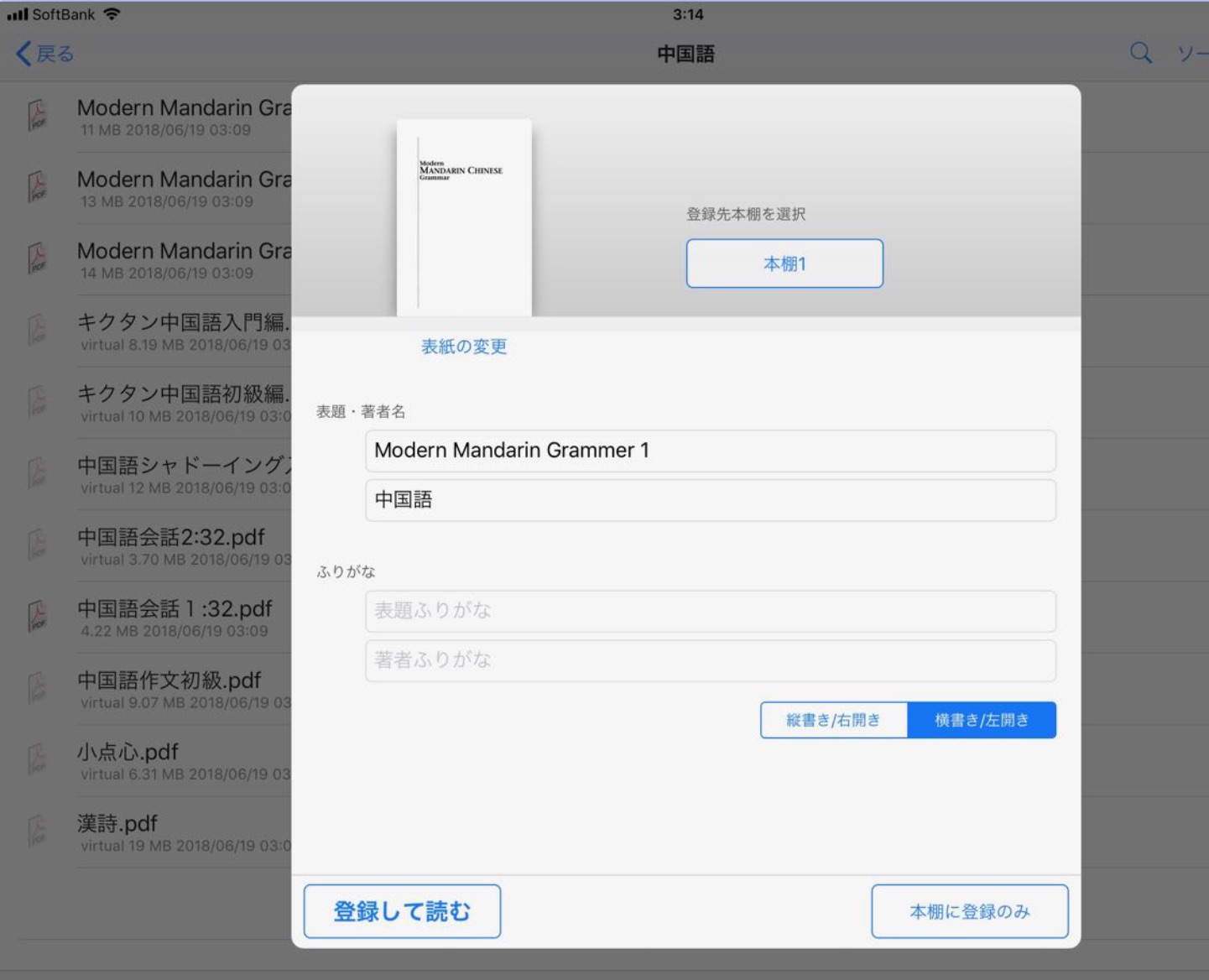
本棚1に登録されています
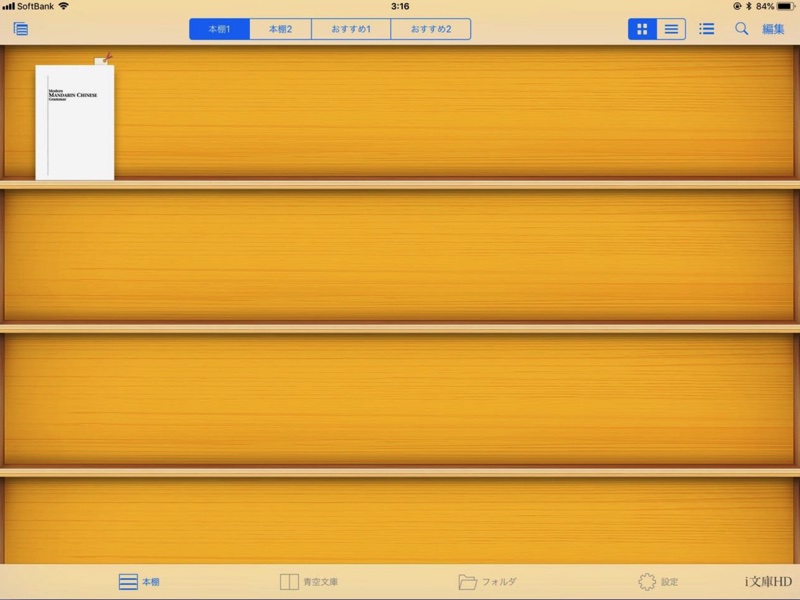
読んでみましょう。